CAD使用斜二测方法绘制长方体的妙用
CAD怎么使用斜二测方法绘制长方体?CAD中斜二测可以辅助绘制图形,大家在绘制一些表示图的时候,就可以用斜二测绘制的方法。下面小编在这里介绍怎么绘制斜二测图形,比如我们画一个长600、宽200、高200的长方体,下面是详细的操作过程。
1、 打开软件CAD,再打开等轴平面,等轴测扑捉在命令行输入ds。
2、然后按快捷键F5切换到等轴测平面上,如图所示命令框中就会显示出来。
3、开启正交按F8在命令行输入L 然后输入600 ,再依次输入200,输入600,输入200,这样一个矩形就出来了,如图所示。

4、在命令框中输入CO,然后选择整个矩形,取消正交按F8,光标垂直在输入高度200。
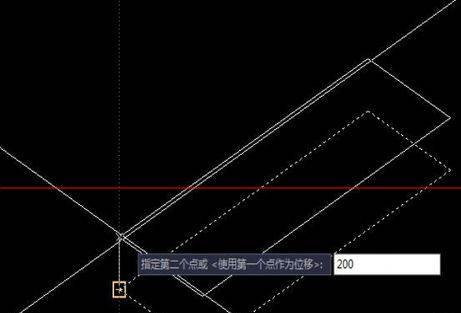
5、然后把其余3个用直线链接起来,如图所示。
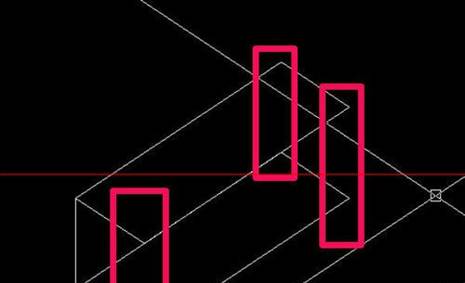
6、这样一个长方体就这样制作出来了,如图所示。
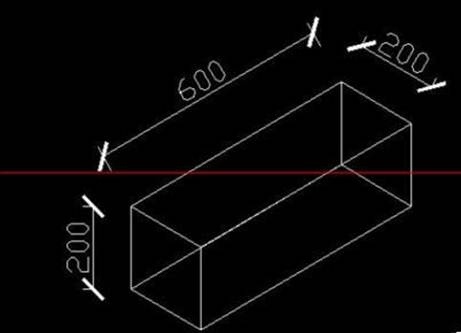
这就是CAD斜二测方法绘制图形的应用,比较复杂,现在我们绘制实体图形可以直接在CAD找到绘图实体即可,这里简单介绍斜二测法的应用。
推荐阅读:CAD制图初学入门
推荐阅读:CAD面积命令
·2024中望教育渠道合作伙伴大会成功举办,开启工软人才培养新征程2024-03-29
·中望将亮相2024汉诺威工业博览会,让世界看见中国工业2024-03-21
·中望携手鸿蒙生态,共创国产工业软件生态新格局2024-03-21
·中国厂商第一!IDC权威发布:中望软件领跑国产CAD软件市场2024-03-20
·荣耀封顶!中望软件总部大厦即将载梦启航2024-02-02
·加码安全:中望信创引领自然资源行业技术创新与方案升级2024-01-03
·“生命鸨卫战”在行动!中望自主CAx以科技诠释温度,与自然共未来2024-01-02
·实力认证!中望软件入选毕马威中国领先不动产科技企业50榜2023-12-27
·玩趣3D:如何应用中望3D,快速设计基站天线传动螺杆?2022-02-10
·趣玩3D:使用中望3D设计车顶帐篷,为户外休闲增添新装备2021-11-25
·现代与历史的碰撞:阿根廷学生应用中望3D,技术重现达·芬奇“飞碟”坦克原型2021-09-26
·我的珠宝人生:西班牙设计师用中望3D设计华美珠宝2021-09-26
·9个小妙招,切换至中望CAD竟可以如此顺畅快速 2021-09-06
·原来插头是这样设计的,看完你学会了吗?2021-09-06
·玩趣3D:如何使用中望3D设计光学反光碗2021-09-01
·玩趣3D:如何巧用中望3D 2022新功能,设计专属相机?2021-08-10
·CAD中如何在一幅大图中截取其中一部分打印2018-04-19
·CAD常用功能:合并命令JOIN2021-06-10
·CAD中如何将线段延长?2022-02-18
·CAD如何创建新的线形2016-10-08
·cad怎么解决注释比例与打印比例不相等2021-06-07
·CAD如何调节参照图纸的明暗2019-08-02
·CAD图形界限怎样设置2016-10-25
·五星红旗用CAD怎么画?2018-09-14














